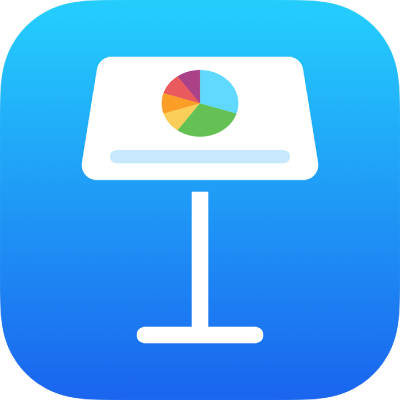
在 iPad 上的 Keynote 中更改文字的外觀
你可以藉由更改其字體、大小或顏色,或是加上粗體、斜體或其他格式來更改文字的外觀。你亦可使用漸變色或影像來填滿文字,或加入輪廓。如要將文字標示為重點,你可以在文字背後加入顏色。

更改文字外觀
選擇你要更改的文字,或點一下文字框、形狀或表格輸入格,然後點一下
 。
。點一下「輸入格」(如為表格中的文字)或「文字」(如為形狀或文字框中的文字),然後執行下列任何操作:
套用不同的段落樣式:點一下「段落樣式」下方的樣式名稱,然後點一下新的段落樣式。你無法將段落樣式套用至表格輸入格中的文字。
更改字體:點一下「字體」,然後點一下新的字體。如要查看字體的更多選項(淡斜體、半粗體等等),請點一下字體名稱旁邊的
 。
。套用粗體、斜體、底線或刪除線:點一下「字體」下方的其中一個按鈕。
更改大小:點一下「大小」旁的
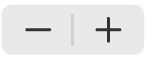 來減少或增加字體大小,或者點一下字體大小並輸入新的值。
來減少或增加字體大小,或者點一下字體大小並輸入新的值。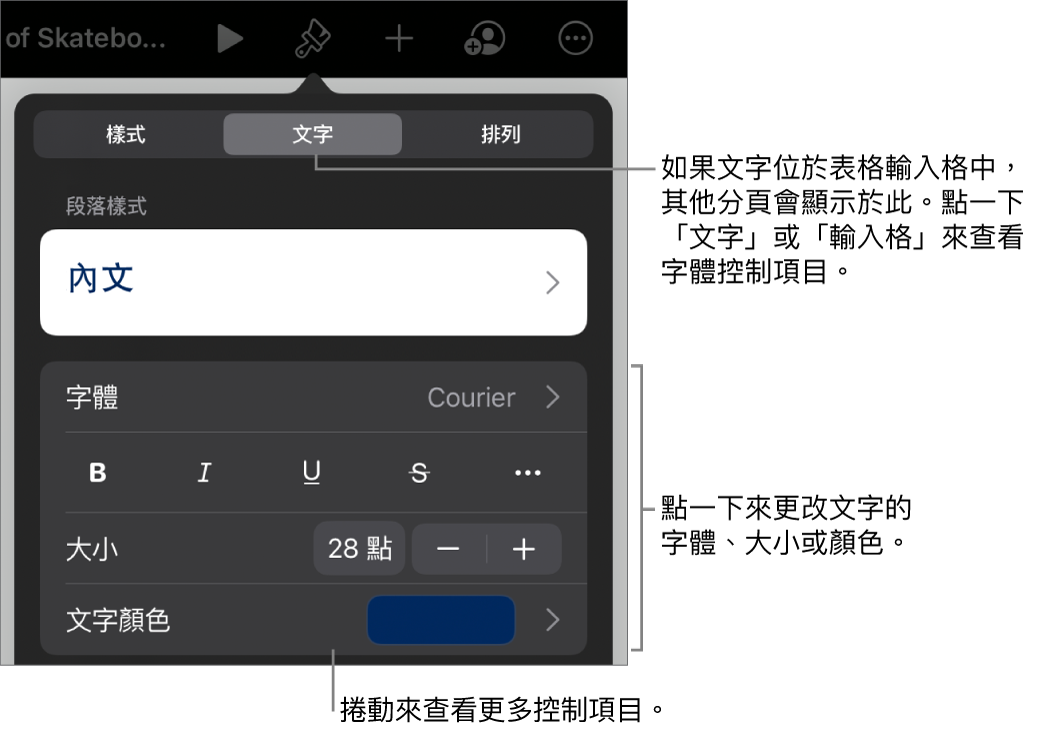
附註:按照預設,字體大小會自動更改以符合大部份文字框。如要手動調整字體大小,選擇文字框並點一下
 ,然後關閉「文字」選單最下方的「縮小文字以符合」。
,然後關閉「文字」選單最下方的「縮小文字以符合」。
你可以從鍵盤上方的快捷鍵列中使用文字格式按鈕來快速對文字套用粗體、斜體或加上底線。這些按鈕會顯示在關聯文字欄位的右側。
如你的鍵盤沒有顯示關聯文字,你可以在「設定」![]() >「一般」>「鍵盤」中開啟。
>「一般」>「鍵盤」中開啟。
更改文字的顏色
選擇你要更改的文字,或點一下文字框、形狀或表格輸入格,然後點一下
 。
。點一下「輸入格」(用於表格中的文字)或「文字」(用於形狀或文字框中的文字)來顯示文字控制項目。
點一下「文字顏色」,然後選擇下列其中一項:
設計用來配搭主題的顏色或漸變色:點一下「預設組」,向左或向右輕掃以查看所有選項,然後點按一個顏色。
任何顏色:點一下「顏色」,然後點按一個顏色。
如要以不同顏色預覽文字,請按住顏色,然後拖過顏色塊。每個預覽顏色會顯示顏色標籤,來協助你完整比對。放開手指來選擇顏色。
幻燈片上其他位置的顏色:點一下「顏色」,然後向左輕掃至色輪。點一下
 ,然後點一下所選文字外圍的任何顏色。如要預覽顏色,請在幻燈片上按住顏色,然後拖過幻燈片上的其他顏色。放開手指來選擇顏色。
,然後點一下所選文字外圍的任何顏色。如要預覽顏色,請在幻燈片上按住顏色,然後拖過幻燈片上的其他顏色。放開手指來選擇顏色。自訂顏色:點一下「顏色」,向左輕掃至色輪,然後拖移色輪周圍的滑桿。如要更改顏色亮度,請拖移最上方的橫向滑桿。如要更改顏色飽和度,請拖移底部滑桿。如要還原為前一個顏色,請點一下色輪中心的圓圈(左半邊顯示之前的顏色)。
最近製作的自訂顏色,或最近從幻燈片上任何一處選取過的顏色:點一下「顏色」,向左掃至色輪,然後點一下
 右側的顏色框。
右側的顏色框。雙色漸變色填滿:點一下「漸變色」,點一下「開始顏色」或「結束顏色」,然後點按一個顏色,或是向左輕掃以使用色輪。如要切換漸變色方向,請點一下「反轉顏色」。如要更改漸變色角度,請拖移「角度」滑桿。如要根據形狀或文字框的長度(而非所選文字大小)套用漸變色,請選取「將漸變色套用至整個物件」旁邊的剔選框。物件大小或文字框變更時,漸變色會變更。

以影像填滿文字
選擇你要更改的文字,或點一下文字框、形狀或表格輸入格,然後點一下
 。
。點一下「輸入格」(用於表格中的文字)或「文字」(用於形狀或文字框中的文字)來顯示文字控制項目。
點一下「文字顏色」或「顏色」,然後點一下「影像」。
點一下「更改影像」,然後執行下列其中一項操作:
點一本相簿,然後點一下相片。
點一下「拍照」。
點一下「插入來源」來從 iCloud 雲碟選擇影像。
如影像外觀與你的預期不符,或你要更改影像填滿物件的方式,請點一下選項:
原始大小:不改變影像的原始尺寸而將影像放入文字內。如要調整影像大小,請拖移「縮放」滑桿。
延展:調整影像大小以符合文字尺寸,這可能會更改影像的比例。
並排:在物件內重複排列文字。如要調整影像大小,請拖移「縮放」滑桿。
縮放大小以填滿:放大或縮小影像,使文字中不留下白色空間。
縮放大小至適當尺寸:調整影像大小以符合文字尺寸,但維持影像的比例。某些文字可能不會填滿。
如要製作染色影像,請開啟「色彩覆疊」,再點一下「填滿」以選擇色調顏色。
如要讓色調更加透明或不透明,請拖移「不透明度」滑桿。
新增或移除文字外框
選擇你要更改的文字,或點一下文字框、形狀或表格輸入格,然後點一下
 。
。點一下「輸入格」(用於表格中的文字)或「文字」(用於形狀或文字框中的文字)來顯示文字控制項目。
點一下控制項目的「字體」區域中的
 。
。開啟或關閉「外框」。
如你要加入外框,請使用控制項目來更改其樣式、顏色和闊度。
貼士:你可以移除文字顏色來強調外框。點一下 ![]() ,點一下「文字」,然後點一下「文字顏色」。點一下「預設組」,輕掃至黑白選項,然後點一下「不填滿」。
,點一下「文字」,然後點一下「文字顏色」。點一下「預設組」,輕掃至黑白選項,然後點一下「不填滿」。
加入背景顏色到文字
你可以加入顏色到所選文字後方,例如個別字元、文字或整個段落,來製作重點標示效果。
選擇你要更改的文字,或點一下文字框或形狀,然後點一下
 。
。如你沒有看見文字控制項目,請點一下「文字」。
點一下控制項目的「字體」區域中的
 。
。向上輕掃並點一下「文字背景」。
向左或向右輕掃以查看顏色(點一下「預設組」或「顏色」以更改選項),然後點選一個顏色。
如需更多顏色選項的相關資料,請參閲上方的「更改文字的顏色」。
如要移除所選文字的背景顏色,請點一下「預設組」,然後輕掃至黑白選項,並點一下「不填滿」。
你可製作和使用文字樣式來在簡報中保持一致的文字格式。